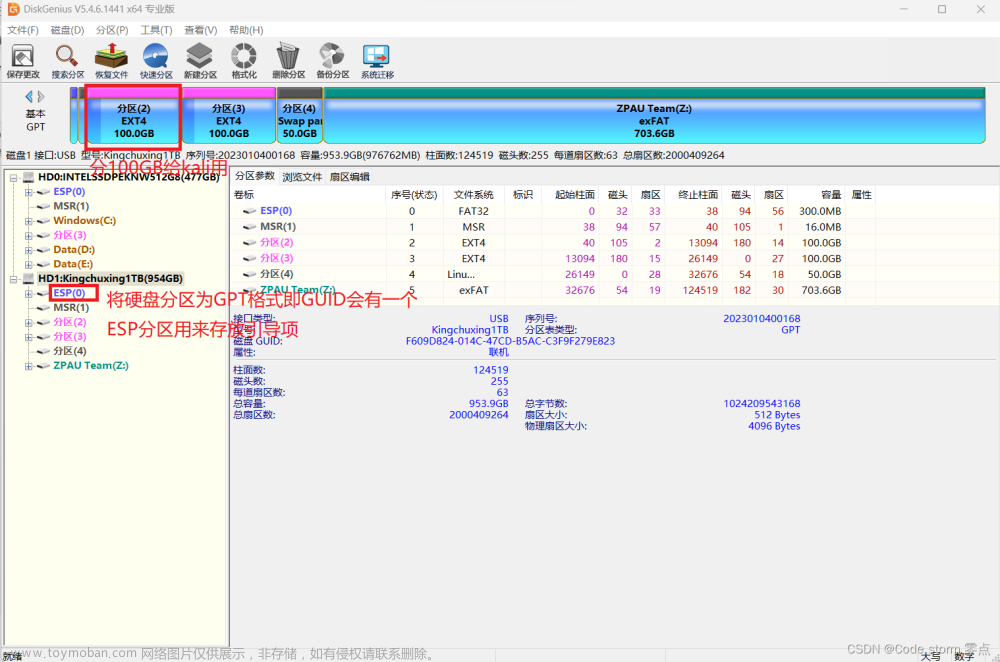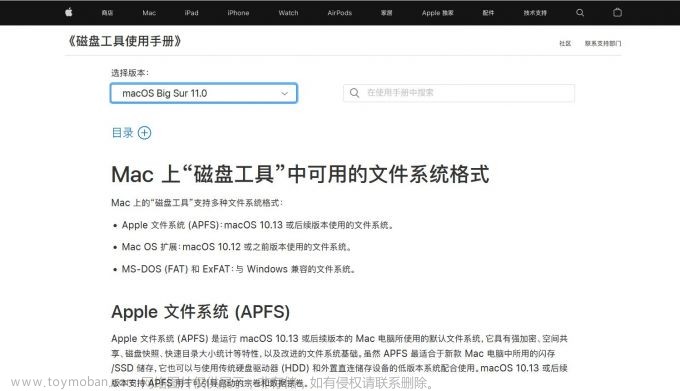前言
使用U盘或者移动硬盘弹总是会遇到无法弹出的情况。此时windows往往不会告诉你具体是什么设备占用,只会提示:弹出 USB 大容量存储设备 时出问题 或 Windows 无法停用“通用卷”设备,原因是某个程序正在使用它。关闭可能使用该设备的所有程序,然后稍后重试。
有时候我们检查任务栏和后台都是空,设备也依旧无法弹出。最终只能狠心直接拔设备,拔的时候又担心这样是否会损害硬件。
针对总有未知设备占用移动硬盘的情况,有个十分有效的方法可以让我们快速找出占用的根源。
解决方案
在开始菜单右键,然后选择事件查看器
然后选择 管理事件
对事件的日期进行排序,最近发生的排在最前面
一个个查看日志内容,看是否有 已停止删除或弹出设备 的日志。
通过上图可以看到,是一个叫DSAService 的应用一直在阻止我弹出设备,应用的路径在 Program Files (x86)\Intel\Driver and Support Assistant\ 下。
通过路径名可以看出这是Intel的应用,所以停用此进程前还是谨慎一下,看看这个Driver and Support Assistant是做什么的,以免停用后影响系统运行。
于是我上网查询了一下 Driver and Support Assistant,有如下内容:
英特尔® 驱动程序和支持助理 (Driver and Support Assistant) 使您可以扫描计算设备以获取英特尔提供的最新驱动程序。
原来是个驱动管理器(就是你小子占用我的硬盘不让我弹出来? )
查询后可确认,停用此进程对系统的稳定性不会有影响。那么我们就可以打开任务管理器
找到这个 DSAService ,然后鼠标右键,选择结束任务 将这个进程终止。 文章来源:https://www.toymoban.com/news/detail-501842.html
文章来源:https://www.toymoban.com/news/detail-501842.html
终止后我们的移动硬盘就可以顺畅的弹出了(如果还是有设备占用,就用之前的方法再排查一下)文章来源地址https://www.toymoban.com/news/detail-501842.html
到了这里,关于【完美解决】Windows下移动硬盘无法弹出 | 弹出USB大容量存储设备时出问题 | Windows无法停用设备 | \$Extend\$RmMetadata\$TxfLog\$TxfLog.blf的文章就介绍完了。如果您还想了解更多内容,请在右上角搜索TOY模板网以前的文章或继续浏览下面的相关文章,希望大家以后多多支持TOY模板网!